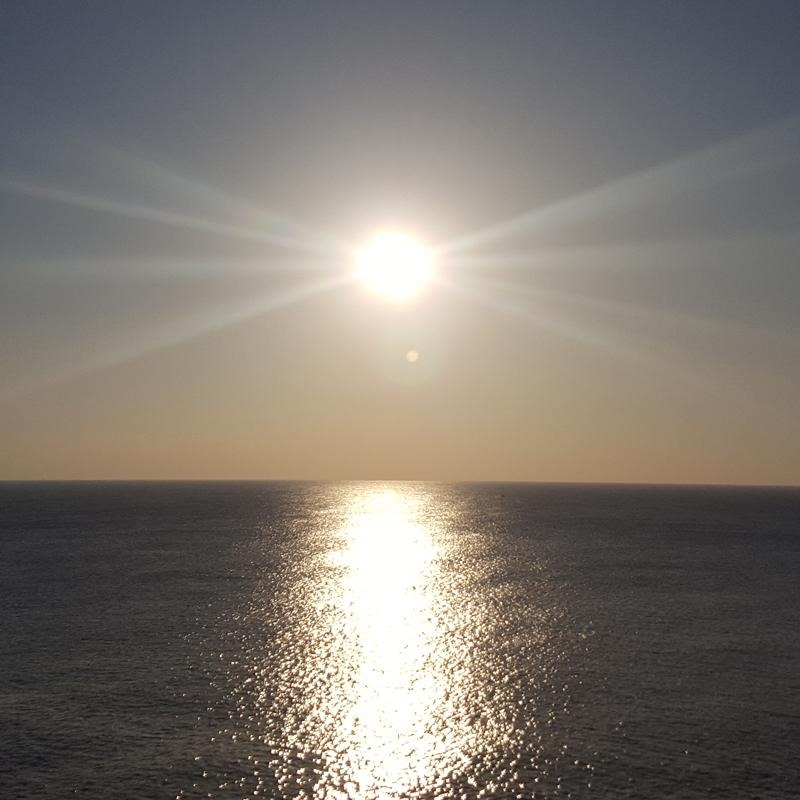휴대전화의 동영상 촬영기능이 향상되면서 풍경, 인물, 먹방, 역사의 순간 등을 기록하는 일이 잦아졌죠. 그래서 여러 동영상을 찍어 휴대전화에 보관하지만 용량의 압박으로 인해 하드디스크나 USB 등에 저장하게 되는데, 시간을 흘러 이 동영상이 어떤 내용인지 궁금해 지는 순간, 동영상을 돌려봐도 쉽게 알 수는 있겠지만, 그 보다 더 간단하게 동영상에 대한 스냅샷을 만들어 두면 해당 동영상에 대한 전체내용이 한 눈에 파악이 됩니다. 물론 영화나 드라마 등의 동영상 자료에 대한 스냅샷도 가능합니다.
그럼, 어떻게 스냅샷을 만드느냐?? 카카오에서 무료로 제공하는 동영상 재생 프로그램인 팟플레이어를 사용하면 간단하게 만들 수 있습니다.
아래에 팟플레이어를 다운받을 수 있는 링크입니다.
https://tv.kakao.com/guide/potplayer
그럼, 팟플레이어가 설치되었다면 함께 스냅샷을 만들어 보도록 하겠습니다.
1. 동영상을 재생시킨 후, 마우스 오른쪽 버튼을 눌러 '영상 → 영상캡처 → 스냅샷 만들기...'을 실행합니다. 간단히 'ALT + N'을 눌러도 됩니다.
2. 스냅샷 만들기 설정창이 나타나면 자신의 스타일에 맞게 설정을 해줍니다.
설정창을 보시면 알겠지만, 그다지 어렵지않게 설정이 가능합니다. 몇 가지 설명드리면, 저장 포맷은 기본 JPEG로 되어 있으며, BMP나 PNG로도 저장이 가능합니다. 또한 '동영상과 같은 폴더에 저장'에 체크해주셔야 스냅샷 촬영 후 쉽게 파일을 찾을 수 있고, 스냅샷 찍을 갯수를 가로, 세로 설정을 통해 정하고, 스냅샷의 가로 크기를 본인이 원하는 사이즈로 입력을 해주시면 됩니다.
3. 설정이 끝나면 '확인(O)'을 클릭!!
그럼, 위와 같은 스냅샷이 찍혀 저장됩니다. '가로 개수 4개 X 세로 개수 7개'인 총 28개의 사진이 하나의 스냅샷에 찍혔습니다.
간단하죠^^
그리고, 동영상 화면을 바로 복사할 수 있는데, 일반적인 복사하기 명령어인 'CTRL + C'를 누르면, 현재 화면이 클립보드로 저장됩니다. 또한, 화면을 캡처하려면, 마우스 오른쪽 버튼 클릭 후, '영상 → 영상 캡처 → 현재 화면 캡처(원본 크기)...'를 클릭하면 됩니다.
그럼, 아래와 같이 캡처가 가능합니다. (※ 캡처 파일이 저장될 폴더를 잘 확인하세요!!)
간단하죠^^
그럼, 이런저런 프로그램 사용 중 재밌는 기능이 있으면 또 알려드릴게요.
다음에 뵙겠습니다~~ ^o^)/
'생활의 발견 > 소프트웨어' 카테고리의 다른 글
| 디지털 사진을 예쁘게 꾸며보자 (알씨) (0) | 2018.06.25 |
|---|---|
| 한글 형광펜 기능에 대해 알아보자 (1) | 2018.06.18 |
| 내가 가진 파일의 목록을 만들어보자 (2/2) (0) | 2018.06.09 |
| 내가 가진 파일의 목록을 만들어보자 (1/2) (0) | 2018.06.08 |
| 사진 파일의 파일명을 일괄적으로 바꿔주는 간단한 방법 (알씨) (0) | 2018.06.04 |